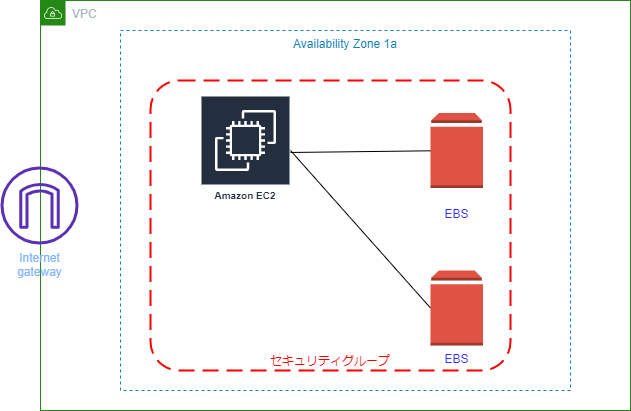本記事について
本記事は AWS 初学者の私が学習していく中でわからない単語や概要をなるべくわかりやすい様にまとめたものです。
もし誤りなどありましたらコメントにてお知らせいただけるとありがたいです。
AWS 前回完成した作成図
こちらの作成図の説明は
https://qiita.com/kou551121/items/738c8f1905428e20e426
構築手順
❶ AMIにバックアップを取る
❷ バックアップしたAMIからEC2インスタンスを起動
1. AMIにバックアップを取る
バックアップを取る前に復元したときに復元したとわかるためにファイルを作成します
前に作ったEC2(EC2-test-1)にTera Termでログイン
sudo su -
ルートユーザーに
cd /log
touch /log/testlogfile.log
ls -l
EC2が起動中でもバックアップを取ることは可能ですがファイルの処理中で不具合が起きる可能性があるため停止したほうが無難です
インスタンスの状態からインスタンスを停止をクリック(赤枠)
停止中になったら
アクションからイメージとテンプレートを開いてそこにあるイメージを作成をクリック(赤枠)
イメージ名、イメージの説明を入れてください(赤枠)
ボリュームタイプ(青枠)デフォルトの物と、前に作ったEBSが入っていることを確認
確認したら右下にあるイメージを作成をクリック
左ペインからAMIを選択(赤枠)
ブロックデバイスを見るとしっかり2つのEBSが紐づいています
よく見るとspan-02XXXX,span-03XXXXとなっていると思います
これはスナップショットと紐づいていることを表しており
左ペインよりスナップショット選び確認すると、さきほどの番号があることがわかります。
このような構成図になっています
これでバックアップは完了です
2.バックアップしたAMIからEC2インスタンスを起動
左ペインよりインスタンスを選択してください
インスタンスを起動をクリック
(赤枠)マイAMIを選択してください
(青枠)自分の作ったAMIイメージ
(黒枠)選択をクリック
t2microを選んで次のステップ(赤枠)をクリック
ここもいつもと同じで必要に応じて変えてください今回は
(赤枠)VPCデフォルトのものを
(青枠)public
(黒枠)有効
(緑枠)終わったら次のステップをクリック
こちらはいつもと違ってデフォルトの物のほかに、自分の作ったEBSが表示されています。(赤枠)
確認したら次のステップをクリック(黒枠)
タグの追加をクリック
キーにName、値にEC2-test-2
終わったら次のステップ
こちらもそのままでよいの確認と作成をクリック
次の確認画面を確認して起動をクリック
既存のキーペアを選択(なければ新しいのを作ってください)
キーペアを選んで
選択したプライベートと書かれているところのチェックを入れて
インスタンスの作成をクリック
インスタンスのストレージを見るとEBSがしっかりアタッチ出来ているのが確認できます
では作ったインスタンスに入って、バックアップと同じ状態になっているか確認をしたいと思います
Tera Termで復元したインスタンスにログイン
ログインしたら
sudo su -
ルートユーザーに
df -h
バックアップ前と同じ状態になっています
次にtestlogfileがあるか確認します
cd /log
ls -l
確認できました
最後に
ふ~~
おわりました!!
すごいですね~~この機能これでいつでも同じインスタンスを壊して、作ってがすぐできる。
AWSは壊して、直してがすぐできるのが良いところです!!
これで勉強はかどるぞ~~
またこの記事は AWS 初学者を導く体系的な動画学習サービス「AWS CloudTech」の課題カリキュラムで作成しました。
https://aws-cloud-tech.com/